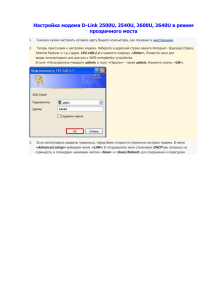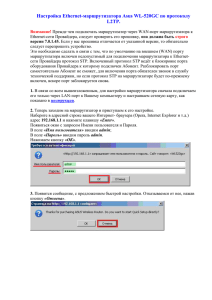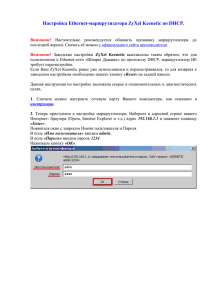Настройка модемов Zyxel 660 RU3
advertisement
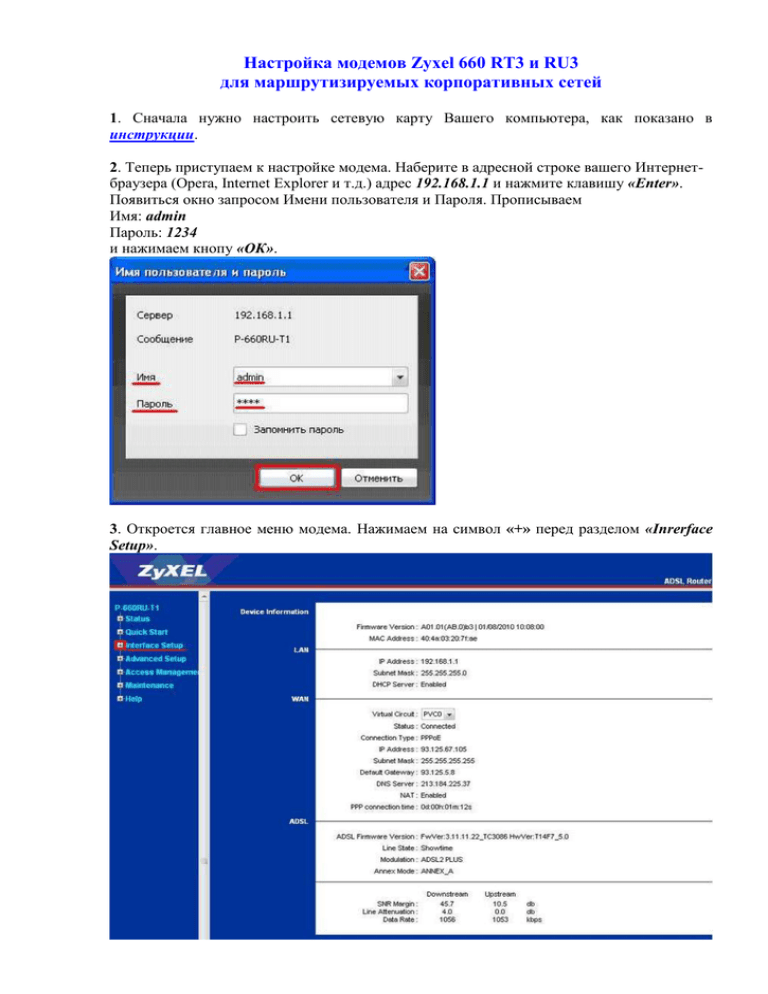
Настройка модемов Zyxel 660 RT3 и RU3 для маршрутизируемых корпоративных сетей 1. Сначала нужно настроить сетевую карту Вашего компьютера, как показано в инструкции. 2. Теперь приступаем к настройке модема. Наберите в адресной строке вашего Интернетбраузера (Opera, Internet Explorer и т.д.) адрес 192.168.1.1 и нажмите клавишу «Enter». Появиться окно запросом Имени пользователя и Пароля. Прописываем Имя: admin Пароль: 1234 и нажимаем кнопу «ОК». 3. Откроется главное меню модема. Нажимаем на символ «+» перед разделом «Inrerface Setup». 4. Далее откроется два подраздела. Выбираем подраздел «Internet». 5. В открывшемся подразделе вводим настройки как показано на скриншоте. Внимание! Значения VPI и VCI для маршрутизируемой корпоративной сети: VPI = 3, VCI = 36. В графе «Static IP Address» вводим выбранный и назначенный для этот точки корпоративной сети внешний ip-адрес. Например, если на WAN-интерфейсы модемов мы назначили адреса из сети 192.168.0.0, то на WAN-интерфейсе этой точки вводим (Static IP Address) 192.168.0.1 с маской (IP Subnet Mask) 255.255.255.0, на следующей точке 192.168.0.2 с маской 255.255.255.0 и т.д. После того, как все параметры введены, нажимаем кнопку «SAVE». 6. Переходим в подраздел «LAN». Предварительно назначаем точкам корпоративной сети непересекающиеся адресные пространства. Например: - точка А: адресное пространство - 192.168.1.0, маска подсети 255.255.255.0; - точка Б: адресное пространство - 192.168.2.0, маска подсети 255.255.255.0 и т.д. В соответствии с назначеными адресными пространствами заполняем графы (для точки А), например: - IP Address: 192.168.1.1. - IP Subnet Mask: 255.255.255.0. Далее в параметре «Direction» выставляем «None», а в параметре «Multicast» выставляем «Disabled» Что касается настроек «DHCP», то в зависимости от Ваших потребностей он может быть как включен, так и отключен. В случае если адреса задаются статически, на клиентских машинах в качестве маршрутизатора/шлюза по умолчанию указываем IP адрес LAN интерфейса модема, в случае с DHCP – адреса выдаются автоматически и маршрутизатором по умолчанию будет модем. После того, как все параметры введены, нажимаем кнопку «SAVE». 7. Далее нажимаем на символ «+» перед разделом «Advanced Setup». Из открывшихся подразделов выбираем «Firewall». - «Firewall» отмечаем «Disabled» - «SPI» отмечаем «Disabled» Нажимаем кнопку «SAVE». 8. Переходим в подраздел «ADSL». В строке «ADSL Mode» выбираем «Auto Sync-Up»; В строке «ADSL Type» выбираем «ANNEX A/L/M». После того, как все параметры введены, нажимаем кнопку «SAVE». 9. Затем нажимаем на символ «+» перед разделом «Access Management». Из открывшихся подразделов выбираем «ACL». Для удаленного доступа на WAN-порт модема через www создаем правило: - «ACL» отмечаем «Activated»; - «ACL Rule Index» выставляем 1 (правило №1); - «Active» отмечаем «Yes»; - «Application» выставляем «Web»; - «Interface» выставляем «Both». Нажимаем кнопку «SAVE». 10. После сохранения, в таблице «Access Control Listing» увидим созданное правило №1. Для отзыва на ping создаем второе правило: - «ACL» отмечаем «Activated»; - «ACL Rule Index» выставляем 2 (правило №2); - «Active» отмечаем «Yes»; - «Application» выставляем «Ping»; - «Interface» выставляем «Both». Нажимаем кнопку «SAVE». 11. После сохранения, в таблице «Access Control Listing» увидим уже два созданных правила. 12. Далее переходим в подраздел «Filter» и выключаем все фильтры. Для этого в параметрах IP/MAC Filter Rule Editing отмечаем «Active» как «No». Таблица данных «IP Filter Listing» должна быть пустой. Нажимаем кнопку «SAVE». 13. Внимание! Настоятельно рекомендуется сменить пароль на вход в конфигуратор модема. Для этого нажимаем на символ «+» перед разделом «Maintenance» и выбираем подраздел «Administration». - В графе New Password (Новый пароль) вводим пароль, который придумаете и будете знать только Вы; - В графе Confirm Password (Подтвержденный пароль) вводим новый пароль повторно. Нажимаем кнопку «Save».